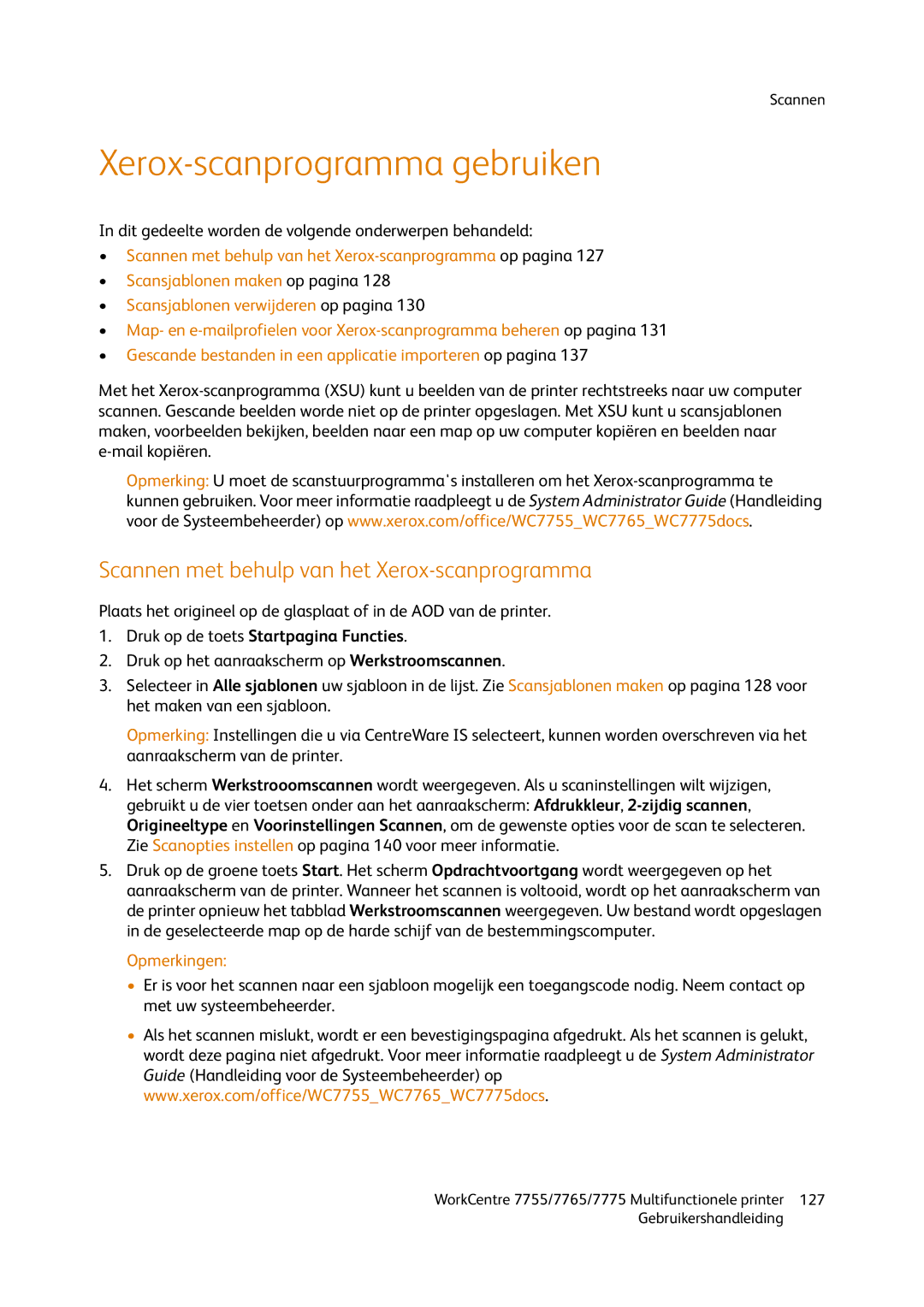Scannen
Xerox-scanprogramma gebruiken
In dit gedeelte worden de volgende onderwerpen behandeld:
•Scannen met behulp van het
•Scansjablonen maken op pagina 128
•Scansjablonen verwijderen op pagina 130
•Map- en
•Gescande bestanden in een applicatie importeren op pagina 137
Met het
Opmerking: U moet de scanstuurprogramma's installeren om het
Scannen met behulp van het Xerox-scanprogramma
Plaats het origineel op de glasplaat of in de AOD van de printer.
1.Druk op de toets Startpagina Functies.
2.Druk op het aanraakscherm op Werkstroomscannen.
3.Selecteer in Alle sjablonen uw sjabloon in de lijst. Zie Scansjablonen maken op pagina 128 voor het maken van een sjabloon.
Opmerking: Instellingen die u via CentreWare IS selecteert, kunnen worden overschreven via het aanraakscherm van de printer.
4.Het scherm Werkstrooomscannen wordt weergegeven. Als u scaninstellingen wilt wijzigen, gebruikt u de vier toetsen onder aan het aanraakscherm: Afdrukkleur,
5.Druk op de groene toets Start. Het scherm Opdrachtvoortgang wordt weergegeven op het
aanraakscherm van de printer. Wanneer het scannen is voltooid, wordt op het aanraakscherm van de printer opnieuw het tabblad Werkstroomscannen weergegeven. Uw bestand wordt opgeslagen in de geselecteerde map op de harde schijf van de bestemmingscomputer.
Opmerkingen:
•Er is voor het scannen naar een sjabloon mogelijk een toegangscode nodig. Neem contact op met uw systeembeheerder.
•Als het scannen mislukt, wordt er een bevestigingspagina afgedrukt. Als het scannen is gelukt, wordt deze pagina niet afgedrukt. Voor meer informatie raadpleegt u de System Administrator Guide (Handleiding voor de Systeembeheerder) op www.xerox.com/office/WC7755_WC7765_WC7775docs.
WorkCentre 7755/7765/7775 Multifunctionele printer | 127 |
Gebruikershandleiding |
|